Покупка ноутбука — весьма ответственное действие для пользователя. Сегодня в магазинах доступно великое разнообразие различных моделей и брендов. Но, к сожалению, в наше время производители закладывают в ноутбуки уже не такой запас прочности, как в 90-е или в начале 2000-х годов. Да и сборка ноутбуков сегодня чаще всего проводится в Китае — даже у серьёзных брендов. Поэтому, в наше время процент брака в этой сфере достаточно велик. Многие думают «Чтобы не поиметь проблем, нужно покупать ноутбуки только известных производителей. То, что стоит дороже, лучше» Но это зачастую ошибочное суждение. Покупка ноутбука — это лотерея. Можно приобрести самый дорогой ноутбук HP или Asus, и тот час же столкнуться с проблемой и нервотрёпкой. И наоборот: бывает так, что человек приобретает самый дешёвый Acer и 5 лет не знает с ним проблем.
Ещё раз повторю: покупка ноутбука — лотерея. Но, тем не менее, мы можем себя обезопасить от многих проблем, когда играем в эту лотерею.
Где купить?
Заказывая ноутбук в понравившемся магазине, в первую очередь стоит убедиться в том, что магазин предоставляет официальную гарантию и выдаёт официальные гарантийные талоны. От поломок никто нигде не застрахован. Но хорошо, когда у вас есть право на бесплатный ремонт. Плохо, когда вам некуда обратиться с проблемой. В каких случаях авторизированный сервисный центр может отказать вам в гарантийном ремонте? (Опустим случай, когда товар имеет явные признаки повреждения по вине пользователя. Это и так ясно.) Вам откажут в бесплатном ремонте, если товар является «серым». «Серым» называется товар, который либо нелегально произведён (подделка, подпольная сборка) , либо нелегально ввезён на территорию страны, где его продали. Для разных рынков производители выпускают разные модификации товаров. Поэтому, если в сомнительном магазине вы по дешёвке купите нелегально ввезённый ноутбук, предназначенный для рынка Японии, не спешите радоваться. Дальнейшее развитие событий обычно следующее: устройство выходит из строя (кстати, частенько из-за того, что оно не предназначено для использования в вашей стране)… Далее вы обращаетесь в сервис и вам сообщают, что процедура ремонта платная и стоит, как половина цены ноутбука. Ну а магазин, который продал вам товар, всячески увиливает от гарантийных обязательств, ибо их «поставщик» — не официальный дистрибутор марки, а анонимный китаец, с которым и связи никакой нет.
Как протестировать ноутбук при покупке?
Если ноутбук поставляется с операционной системой, проверить первые пять пунктов легко. Если же ноутбук поставляется без ОС, попросите продавца загрузиться с «живого» диска или «флешки». Подойдёт Mini XP, Bart PE и другие сборки Windows, записываемые на флешку или оптический диск.
1. проверка экрана на наличие битых пикселей. Это можно сделать с помощью специальных программ, которые способны окрашивать весь экран в однотонные цвета. Нужно поочерёдно включить чёрный, белый, красный, синий, зелёный цвета и в режиме каждого цвета тщательно осмотреть все области экрана ноутбука. На экране не должно быть ни одной точки, отличающейся цветом от текущего цветового режима. Битые пикселы бывают не только чёрными или белыми, они могут быть красными, зелёными и синими.
2. проверка клавиатуры. Все клавиши должны срабатывать при одинаковом нажиме и с первого раза. В этом вам поможет программа keyboard test. Также, можно открыть блокнот и проверить как минимум буквенно-циферные клавиши.
3. проверка USB-портов. Подключите мышку или «флешку» поочерёдно в каждый порт и удостоверьтесь в её нормальной работе. Устройство должно определяться в течение 10 секунд.
4. проверка тачпада. Протестируйте тачпад. Указатель должен перемещаться плавно и предсказуемо. Одинарные и двойные нажатия (тэпы) пальцами должны отрабатываться корректно с первого раза.
5. проверка Wi-Fi адаптера. Подключитесь к Wi-Fi сети магазина. Откройте пару сайтов. Этого достаточно.
Если позволяет время и имеется возможность, имеет смысл также произвести дополнительные тесты:
6. тест видеокарты на предмет стабильности работы. Попросите продавца запустить тест видеокарты как минимум на 10 минут, чтобы видеокарта успела прогреться. Изображение должно быть стабильным, без подёргиваний, миганий, не должно быть никаких артефактов вроде «снежка» или «мусора» . Для тестов подойдёт программа AIDA64.
7. проверка винчестера на наличие бэд-секторов. Лучше всего воспользоваться программой HDAT2 под DOS. Как альтернатива подойдёт программа Hard Disk Sentinel для Windows
По эксплуатации ноутбуки во многом напоминают автомобили: если дорогой Mercedes даже через пять лет езды работает лучше, чем новенькая дешевая машина, то ноутбуки бизнес-класса и топовые модели на третий год использования все еще характеризуются достаточной производительностью. Благодаря прочной и удобной конструкции они часто оказываются более долговечными, чем новые недорогие устройства. А отличие от машин заключается в том, что за подержанную электронику не нужно оплачивать дополнительные сборы за топливо и налоги.
Самое главное - правильный выбор. Так, легкий сверхтонкий ультрабук за три года активного пользования порядком изнашивается. Припаянные на материнскую плату компоненты при достижении пределов своих возможностей не поддаются замене. При этом громоздкий ноутбук бизнес-класса, как правило, по-прежнему работает на совесть, и даже если уже недостаточно оперативной памяти или объема накопителя, то такие комплектующие можно легко заменить. Рассказываем, на что нужно обратить внимание при покупке восстановленных или подержанных ноутбуков.
Ноутбуки: прочность решает
Если вы собираетесь приобрести портативный компьютер, то перед вами два варианта: устройства потребительского класса, которые представлены в магазинах электроники, и довольно скучные ноутбуки бизнес-класса, которые используются в компаниях.
При выборе устройства во многом можно промахнуться - например, операционная система может быть не сброшена надлежащим образом или возникнут трудности с ее переустановкой, потому что не окажется носителя с установщиком. Со стороны аппаратного обеспечения также могут поджидать неожиданности: например, вентиляторы за несколько лет использования покрываются пылью, из-за чего начинают громко шуметь или перестают стабильно работать. Да и ремонтировать потребительскую электронику сложно.

Ситуация с мобильными ПК бизнес-класса обстоит получше, так как они более надежны. Самое главное их преимущество заключается в следующем: часто бывает, что лэптопы на некоторое время передаются в пользование, затем через два-три года эксплуатации проходят диагностику, при необходимости ремонтируются производителем и с заново установленной операционной системой выставляются на продажу.
Самый большой ассортимент подобных ноутбуков представлен в виде модели от Lenovo, особенно семейств «T» (стандартные лэптопы бизнес-класса с дисплеем 14 или 15 дюймов) и «X» (компактные 12-дюймовые устройства). Кроме того, благодаря такой хорошей возможности использования ThinkPad, можно найти обширную документацию по апгрейду и ремонту, например, на сайте www.thinkwiki.ru . Это важно, потому что наиболее широко распространены модели с базовой комплектацией, а значит, цены на них являются самыми низкими.
Контрольный список: подержанные ноутбуки
Механические повреждения
Проверьте скрытые дефекты - например, снимался ли аккумулятор или не проявляются ли на дисплее артефакты.Комплектация
Проверьте все кабели и коннекторы на предмет повреждений, а также работу блока питания.Операционная система
Вам должны передать ключ активации продукта, чтобы вы сами смогли переустановить ОС.Тестирование батареи
Зарядите аккумулятор и полностью израсходуйте заряд. Если ноутбук быстро отключился, то аккумулятор лучше заменить.
В модели с базовой комплектацией зачастую встраивается всего 4 Гбайт оперативной памяти и жесткий диск небольшой емкости. Но, используя информацию из Сети, можно легко расширить оперативную память до 8 Гбайт и установить SSD. Но остальное оборудование, которое невозможно заменить, должно подходить с самого начала. Например, разрешение дисплея должно быть не менее 1600×900 точек. Если выбирать из различных типов матриц дисплея, то IPS предпочтительнее. Экраны ноутбуков бизнес-класса, как правило, матовые или антибликовые. Процессор лучше всего выбрать Core i5 или i7, в идеале с буквой «M» после числовой маркировки.
В дополнение к моделям от Lenovo на рынке представлены и другие устройства бизнес-класса от поставщиков восстановленных и подержанных ноутбуков: серия Latitude и Precision от Dell, Lifebook от Fujitsu или EliteBook и ProBook от HP. Как правило, это надежное рабочее оборудование. Восстановленные компьютеры бизнес-класса объединяет тот факт, что они поставляются с переустановленной Windows 7 или 10 редакции Pro. Убедитесь, что помимо остальной комплектации вам передали действующий ключ активации Windows - например, присутствует наклейка на нижней крышке устройства.
Важно: проверка работоспособности после покупки

Восстановленные и подержанные бизнес-класса часто есть в наличии в небольших магазинах для любителей самостоятельной сборки ПК, где перед покупкой можно проверить устройство. Хороший выбор ассортимента представлен также в интернет-магазинах. Известные продавцы в случае возникновения неисправности устройства могут принять вашу жалобу в качестве мелких поставщиков, использующих торговые площадки eBay или Amazon.
Ноутбуки семейства MacBook от Apple тоже считаются надежными, в первую очередь модели класса Pro. Можно сэкономить несколько тысяч, если купить девайс от Apple с подписью «Refurbished»: на предложения техники по этой программе предоставляется годовая гарантия и опция дополнительного сервисного обслуживания Apple Care.
Что проверить при покупке БУ ноутбука
Как только вы возьмете устройство в руки, тщательно его проверьте, чтобы в случае чего сразу же отказаться:
- Нет ли царапин на корпусе или дисплее.
- Работают ли петли дисплея и фиксатор крышки.
- Легко ли снимается и вставляется аккумулятор.
- Все ли кнопки клавиатуры работают нормально.
Ноутбук - это удобная и универсальная компьютерная техника, которая позволяет пользователю работать или играть на устройстве без привязки к стационарному месту. Популярность переносных компьютерных устройств с каждым годом возрастает, однако вместе с ней растёт и цена. Купить ноутбук достойного качества, который будет справляться со всеми поставленными задачами на сегодня не каждому человеку по карману, потому всё чаще потенциальные покупатели принимают решение приобрести товар на вторичном рынке, а именно с рук.
Однако покупка ноутбука б/у, как и любого другого подержанного товара, может нести в себе не только финансовые выгоды, но и риск приобретения некачественного устройства. В этой статье расскажем, как проверить переносной персональный компьютер б/у перед покупкой и максимально обезопасить себя от приобретения дефектного или некондиционного товара.
Первоначальная или поверхностная диагностика
Если вы потенциальный покупатель ноутбука и перспективное устройство найдено, а цена устраивает, ещё до осмотра и диагностики в телефонном режиме важно узнать о его технических характеристиках, главных параметрах, которые необходимы для работы, а также состоянии устройства. Если все категории устраивают покупателя, необходимо договориться с продавцом о встрече и осмотре ноутбука.

Самый первый этап, который может кардинально изменить решение покупателя о приобретении товара - это визуальное или поверхностное его обследование. Для начала необходимо очень внимательно осмотреть поверхность б/у ноутбука. Если переносной компьютер имеет видимые повреждения на корпусе или экране, сколы, трещины на мониторе - это может свидетельствовать о том, что устройство битое, его роняли при эксплуатации. Если даже продавец заверяет, что внутри ноутбука ничего не повреждено, ноутбук «работает как часики», лучше воздержаться от приобретения такого товара, так как при падении могли быть повреждены внутренние микросхемы и контакты. Такие дефекты могут в ближайшем времени сказаться на эксплуатационных характеристиках устройства.
Проверьте разъёмы для подключения зарядного устройства и внешних модулей, они не должны быть расшатаны. А также не забудьте уточнить о комплектации переносного компьютера. Иногда блок питания к неизвестным или непопулярным моделям ноутбуков найти не очень просто. Помимо этого, покупка нового блока - это дополнительные расходы для покупателя.

Если видимых наружных дефектов нет, тогда надо приступать к дальнейшей проверке товара. Дальше следует загрузить персональный компьютер для исследования его основных характеристик и функциональности. Иногда нечистые на руку продавцы пытаются продать устройство без установленной на него операционной системы , однако это один из основных показателей того, что с товаром что-то не так.
Если операционная система не установлена, дальнейшая проверка невозможна и покупателю придётся приобретать «кота в мешке». Лучше предварительно попросить продавца, чтобы он позаботился об установке системы или, при её отсутствии, отказаться от покупки.
После того как ноутбук загрузился, попробуйте его приподнять, последовательно откройте и закройте в рабочем режиме. Если экран при таких манипуляциях мигает или устройство виснет, значит, имеются внутренние проблемы с микросхемами, от такого б/у товара лучше отказаться. Внимательно изучите экран ноутбука на наличие битых пикселей в рабочем режиме, которые выражаются характерными чёрными точками на мониторе. Производители некоторых фирм позволяют наличие на мониторе до десяти таких элементов. Однако, если вы обнаружили подобные дефекты на экране, вы смело можете или сбить цену, или же отказаться от покупки, когда изъянов такого рода много.
Следующий этап - проверка работы клавиатуры и тачпада. Необходимо открыть текстовый документ и проверить каждую клавише на клавиатуре, так как работать без неё не всегда комфортно, а новое приспособление стоит приличных денег. Клавиши должны нажиматься легко, реагировать мгновенно на нажатие. Тачпад также должен функционировать, несмотря на то, что его функциональность можно дублировать с помощью мыши . Иногда подключение дополнительных внешних агрегатов не является комфортным.

На этом этап предварительной проверки можно считать завершённым. Если все проверенные элементы устраивают покупателя, стоит переходить к более важному этапу - диагностике внутренних блоков устройства.
Углублённое тестирование ноутбука
Поверхностная диагностика товара, на самом деле, говорит о многом, отличное наружное состояние - это гарантия того, что к товару относились должным образом. Однако не стоит приобретать ноутбук б/у, не проверив качественно состояние и функционирование внутренних рабочих узлов.
Сделать это можно как самостоятельно, так и обратившись в специализированный сервисный центр, где профессионалы смогут ответить практически на все вопросы потенциального покупателя. Услуги специалистов стоят недёшево, потому расскажем дальше, как осуществить проверку собственными силами.
Для начала проверяем батарею ноутбука, ведь устройство и покупается в первую очередь с целью работать без привязки к стационарному месту. От состояния батареи зависит время, которое может эксплуатировать пользователь ноутбук без дополнительной подзарядки. Чаще всего проверка персонального устройства занимает не более часа, потому диагностировать за это время состояние батареи невозможно. Конечно же, можно в дальнейшем купить новый блок, однако такое приобретение стоит денег, а это дополнительные расходы для покупателя. Для того чтобы диагностировать состояние батареи б/у ноутбука, можно воспользоваться программой Battery Bar, которую можно скачать по адресу http://batterybarpro.com/basic.php. С помощью этой утилиты можно узнать время работы аккумулятора без подзарядки. Проверить функционирование устройства зарядки можно, подключив ноутбук через зарядное устройство к питанию.
Дальше стоит не полениться и с помощью программы Everest - http://www.lavalys.com/support/downloads/ - проверить температуру переносного компьютера, повышение которой может говорить о неисправностях системы охлаждения устройства. Температурные показатели процессора в состоянии нагрузки не должны превосходить восемьдесят градусов. Нагрузку ноутбуку можно дать, включив какую-нибудь игру. При проверке ноутбука в режиме нагрузки кулер устройства не должен производить громких нестандартных звуков.

Ещё один важный агрегат, который требует обязательной проверки, - это жёсткий диск переносного персонального компьютера. Проверить его состояние можно с помощью программы CrystalDiskInfo, которую можно скачать по ссылке http://download-software.ru/crystaldiskinfo.html. Эта программа при запуске проверит состояние диска в реальном времени, сообщит его температуру, срок эксплуатации и реальное техническое состояние. Если имеются проблемы с жёстким диском, то лучше сразу же отказаться от приобретения такого товара, так как стоимость нового модуля и его замены высокая.
Дополнительно не помешает проверить работу камеры ноутбука. Для её диагностики можно с помощью стандартного скайпа осуществить видеозвонок другу или знакомому. Если проблемы с камерой имеются, покупатель сможет увидеть их при осуществлении разговора.
Если все проверенные узлы и модули находятся в норме, значит, можно смело покупать ноутбук с рук. Кроме предложенных выше программ для проверки внутренних узлов устройства, покупатели часто пользуются утилитами S.M.A.R.T и Prime95, которые функциональны и дают реальные показатели компьютерной техники. Какой именно утилите отдать предпочтение - решать покупателю. В этом деле важны не средства, а результат.
Подведём итоги
Покупка техники с рук - это, с одной стороны, шанс значительно сэкономить деньги, с другой стороны, огромный риск приобрести неликвидный или некачественный товар. Для того чтобы обезопасить себя от проблем в дальнейшем и не «выбросить деньги на ветер», отнеситесь ответственно к тестированию покупаемого товара.
Не поленитесь, подготовьте предварительно специальные программы, которые помогут вам диагностировать внутреннее содержимое ноутбука. Визуальная проверка даст только поверхностный результат, который не может гарантировать работоспособность и длительный период эксплуатации переносного компьютера. Только после качественной и скрупулёзной диагностики есть все шансы, что вы приобретёте надёжный товар и он прослужит вам долгое время.
В этой статье мы рассмотрим основные моменты, на которые следует обращать внимание при покупке подержанного ноутбука. Полагаясь на них, вы сможете правильно выбрать б/у ноутбук.
Не все , продаваемые на отечественном рынке, могут отличаться высоким качеством. Ведь можно наклеить любую наклейку на технику и продать ее втридорога. Порой лучше купить подержанную технику, отличную своей мощностью и безотказностью.
Единственный недостаток – слабая батарея, которую можно отреставрировать или купить в специальном магазине. Ноутбук в последнем случае снова будет гарантировать максимально возможно автономный режим работы.
Материнская плата ноутбука
Выбирая подержанный ноутбук, важно смотреть на несколько важных частей. В первую очередь – это материнская плата, которая в результате перегрева может оказаться «жареной». Часто этим дефектом грешат ноутбуки фирмы Acer, в которых почему-то вентилятор дует воздух сверху вниз. Поэтому с покупкой ноутбуков этой фирмы важно убедиться в качественной материнской плате. И обратить внимание на вентилятор, который банально может не работать. Компьютер далее начнет автоматически выключаться из-за перегрева. Стоимость ремонта, несмотря на копеечные затраты на замену старого вентилятора на новый, может оказаться высокой.
Оптический привод
Оптический привод банально должен работать. Сейчас наметился тренд в пользу планшетов и ультрабуков, у которых вообще не имеется оптических приводов. Но это неудобно в плане пользования – не каждый пользователь умеет переинсталлировать ОС с помощью флешки. И нельзя будет посмотреть покупные фильмы, «нарезанные» на компакт-диски. И оптический привод окажется как нельзя кстати даже в современных реалиях!
Дисплей ноутбука
Выбирая подержанный ноутбук, важно смотреть на состояние дисплея, который должен соответствовать двум критериям – на нем не должно быть битых пикселей и он не должен быть темным. Если имеются битые пиксели, то их невозможно будет убрать. Придется раскошеливаться на дорогостоящую операцию по смене монитора. Но с помощью нового монитора ноутбук со «свежим» аккумулятором сможет проработать длительное время. Но если экран окажется в некоторой степени темным, то данный фактор не будет считаться серьезным доводом от отказа покупки техники – при просмотре фильмов можно увеличивать яркость проигрывателя. А при работе контрастный монитор, на котором прекрасно будут видны ярлыки программ, окажется дополнительным преимуществом.
Кнопки и наклейки
И разумеется, важно смотреть на кнопки и наклейки. Лучше брать технику, предназначенную для «белых» стран – Америки или Европы. Самой некачественной считается техника для «стран СНГ» и чуть лучше – с арабской клавиатурой.
Если все вышеуказанные характеристики находятся в пределах нормы, то можно смело покупать подержанный ноутбук с рук или в магазине. И быть уверенным, что он сможет проработать куда дольше, чем новая «техника», которую часто везут с Дубая…
Вопрос от пользователя
Здравствуйте.
Хочу купить б/у ноутбук, но не знаю, как его проверить на 100%, чтобы не нарваться на сломанное устройство. Предлагают довольно заманчивую цену. Не подскажите, какой-нибудь вариант теста, чтобы наверняка выявить все неисправности?
Доброго времени суток!
Скупой платит дважды!
Спешу расстроить, что 100% гарантии не могут дать даже производители техники, что уж говорить обо всех остальных. Вообще, лично я не сторонник покупки техники с рук, лучше взять в магазине с заниженными характеристиками, зато новую и получить год-два гарантийного обслуживания.
Тем не менее, в этой статье расскажу, как и на что лучше обратить внимание, чтобы не потратить средства впустую...
Покупка б/у ноутбука: куда смотреть...
Вообще, если вы покупаете совсем уж старое устройство за символические деньги - то, наверное, все эти советы вам не нужны. Для тех же, кто берет устройство за более-менее ощутимую для себя сумму, советую воспользоваться рекомендациями ниже.
Кстати, необходимые утилиты для тестирования, лучше всего предварительно записать на флешку и взять с собой, когда пойдете осматривать и покупать технику. Таким образом вы сможете проверить и USB порт (как он видит флешки), и проверите само устройство.
❶
Средние цены по рынку. Кому отдать предпочтение...
Во-первых, хочу сразу предупредить, что многие цены на том же Avito, далеко не все самые низкие. Некоторые ценники на старые ноутбуки заоблачные - цена на них выше, чем стоимость новых ноутбуков с подобными характеристиками в магазине (это я без всякого преувеличения ).
Во-вторых, на тех же досках объявлений продают часто ноутбуки, у которых еще не закончился гарантийный срок. Рекомендую в первую очередь присматриваться именно к таким устройствам. Так, по крайней мере, у вас будет какая-никакая защита (правда, перед покупкой все равно устройство нужно осмотреть - если на нем, например, будет глубокая царапина или скол - это с вероятностью 99% станет причиной в отказе от гарантийного обслуживания).

В-третьих, лучше, если вы покупаете ноутбук у своего знакомого, который не заинтересован, чтобы вас обмануть. По крайней мере он честно поведает о том, как эксплуатировалась техника, и что от нее можно ждать.
Также определенную гарантию можно получить, если покупать не у частных лиц, а у фирм-перекупщиков - как правило, месяца 2-3 они дают (немного, но хоть от откровенного "кидалова" это спасет).
В-четвертых, если есть такая возможность, покупайте через какой-нибудь сервис по ремонту ПК. Т.е. договариваетесь с продавцом, что покупаемый ноутбук проходит через диагностику в сервисе, если с ним все в порядке - вы его берете. Так выйдет несколько дороже, зато это хоть какая-то гарантия от откровенного обмана...
В-пятых, для более-менее начальной и самостоятельной проверки ноутбука - нам потребуется хотя бы 5-10 минут времени. Если продавец настолько торопиться и не согласен предоставить его вам, думаю, с устройством или продавцом не все чисто...
Внешний вид устройства: внимательно осматриваем корпус
И так, вы видите впервые устройство. Сначала внимательно осмотрите весь корпус ноутбука: не должно быть глубоких царапин, сколов, трещин и пр. дефектов корпуса. Если они есть - это может свидетельствовать о том, что устройство роняли (а это значит, что отказать оно может в любой момент...).
Вообще, если увидите нечто подобное - от покупки, лично я, рекомендую сразу воздержаться (либо просить существенную скидку).

Довольно часто на корпусе встречаются мелкие царапины и потертости - они, скорее всего, остались от частого ношения ноутбука и мало о чем говорят. Подобные изъяны допустимы.
Очень частая причина продажи - это залитие устройства чаем, кофе и прочими напитками. Определить на глаз это довольно затруднительно, особенно, если всё аккуратно вытерли. Тем не менее, попробуйте по нажимать на различные клавиши - если слышен похрустывающий звук, некоторые клавиши залипают, видны размывы по краям клавиатуры и в зазорах между клавиш - то вероятность залива очень высока.

❹
Проверяем экран: засветы, царапины, битые пиксели
Обратите внимание, чтобы на экране не было никаких полосочек, черточек, ряби и прочих искажений. Все это может указывать на проблемы с видеоадаптером (или мат. платой).


❺
Проверяем аккумулятор
Как правило, аккумулятор в б/у ноутбуках хорошо подсажен. И неплохо, если он хотя бы 1-1,5 часа сможет продержать устройство включенным. Конечно, час времени на проверку вам вряд ли кто даст, и все же аккумулятор косвенно проверить можно в той же AIDA 64.
Для этого откройте раздел "Электропитание" и посмотрите степень изношенности батареи. Например, у меня программа показывает степень изношенности около 1%. Кстати, отмечу, что даже новые ноутбуки при покупке в магазинах имеют степень изношенности батареи около 0-3% (и это вполне допустимо).

Также при покупке выполняйте свои тесты и осмотр ноутбука при его работе от аккумулятора. За эти 10 минут сможете оценить, насколько села батарея и примерно прикинуть ее состояние. Если за 10 минут батарея сядет на 50-60% - то вывод на лицо .
❻
Стресс-тест системы: тестируем видеокарту/процессор - создаем нагрузку на ноутбук
Все предыдущие моменты, в принципе, отнимут у вас 2-3 минуты времени (осмотр, запуск парочки тестовых утилит, оценка экрана). Но есть один тест, который крайне желательно провести хотя бы в течении 5-7 минут. Он нужен для того, чтобы оценить состояние видеокарты и системы в целом.
Частенько ноутбуки продают по не очень высоким ценам ввиду проблем с чипом видеокарты. Она могла выйти из строя, а потом ее какой-нибудь умелец "прожарил" (жаргонное слово, т.е. произвел временный ремонт. Обычно, после такого ремонта видеокарта долго не работает) и выставил на продажу.
Для тестирования рекомендую взять с собой утилиту OCCT (название напоминает чем-то всем привычный "ГОСТ") . Запустив ее и открыв в ней тест - у вас на весь экран начнет крутиться "бублик", а слева будут показаны нужные нам цифры: кол-во ФПС, температура процессора, видеокарты.
Стресс-тест в OCCT видеокарты и системы на стабильность -
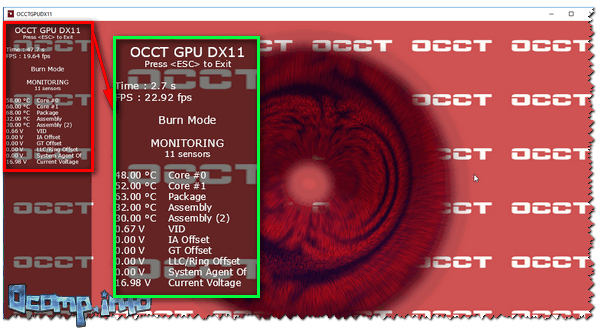
Как уже сказал выше, крайне желательно, чтобы ноутбук проработал при тестировании хотя бы 5-7 минут. За это время понаблюдайте за температурой, и вообще, за "поведением" ноутбука.
- если температура резко вырастет и ноутбук выключиться - наверняка есть проблема с железом (либо не работает кулер, система охлаждения);
- "мертвое" зависание или перезагрузка - также ничего хорошего не предвещают;
- также плохо, если на экране начнет появляться рябь, искажения, полосы.
Вообще, в идеале, после запуска теста в OCCT, у вас должна начать расти температура, ноутбук должен стать более шумным от работы кулера. Дойдя до определенной границы - его работа дальше должна стабилизироваться. Кстати, нежелательно, чтобы температура выходила за пределы 65-70 гр. Цельсия (хотя, некоторые ноутбуки работают и на 80-90 гр. Ц., и для них это норма, допускаемая производителем).
Проверяем порты: USB, аудио-разъем, картридер, CD/DVD привод и пр.
Ну и последнее, проверьте порты и разъемы. Частично, некоторые из портов вы уже проверили в предыдущих шагах. Обратите внимание на порты, которые наиболее востребованы: аудио-разъем, USB, гнездо для подключения питания.
Не лишним будет с собой взять карту памяти и проверить картридер (хотя, я им почти не пользуюсь и при покупке, наверное, не стал бы даже заморачиваться ).

Также не лишним будет открыть текстовый документ и попробовать набрать 1-2 предложения с целью проверки работы клавиш. Кстати, многие из этих действий можно выполнять попутно с проведением стресс-теста.
Все приведенные советы выше, конечно, не гарантируют и не дают 100%-тной защиты при покупке, но по крайней мере, эти затраченные 10-12 минут времени на тест и осмотр существенно снижают ваши риски.
На этом все.
Всем удачи, внимательности и осмотрительности!









